- • Requisiti per i dispositivi controllati
- • Dashboard, zone, categorie
- • Termostato semplice con isteresi
- • Semplice gestione del riscaldamento tramite programma settimanale e interruttore di presenza
- • Limitazione della potenza
- • Notifica in caso di alta temperatura (DEPRECATO)
- • Configurazione del controllo dell'isteresi tramite Smart Rule dell'equazione
- • Regolazione della temperatura PID
- • PID Cascade
- • Regolamento della caldaia a cascata
- • Regolazione equitermica
- • Controllo del riscaldamento con tariffa elettrica elevata tramite input dell'indicatore della tariffa di gestione del carico
- • Modalità di riscaldamento e raffreddamento
- • Modifica di più dispositivi contemporaneamente
- • Impostazione della velocità di risposta dei pulsanti
- • Integrare più unità di controllo Core
- • Valori sicuri
- • Come combinare due programmi giornalieri in un giorno
- • Collegamento dei dispositivi
- • Registro del dispositivo
- • Utilizzo dei valori statistici in Smart Rules
- • Controllo della pompa di circolazione dell'acqua calda
- • Esportazione dei dati da TapHome a un foglio di calcolo Google utilizzando Integromat
- • Esporta le descrizioni dei dispositivi
- • 2025
- • 2024
- • 2023
- • 2022.2
- • 2022.1
- • 2021.3
- • 2021.2
- • 2021.1
- • 2020.1
- • 2019.1
- • 2018.1
- • 2017.1 - Automazione per tende - aggiornamento controllo angolo
- • 2017.1 - Automazione dei ciechi - Profondità dei raggi solari
- • 2017.1 - Grafici aggiornati
- • 2017.1 - Core aggiornamento dall'app
- • 2017.1 - Doppio clic e triplo clic
- • 2017.1 - Esporre i dispositivi
- • 2017.1 - Interruttore multi-valore
- • 2017.1 - Autorizzazioni
- • 2017.1 - Sostituisci azione del modulo
- • 2017.1 - Impostato su Modalità automatica - "Evento pulsanti" Smart Rule
- • 2017.1 - Pianificazione giornaliera Smart Rule
DoorBird

Positivi
![]()
Prezzo
![]()
Opzioni di progettazione
![]()
Semplicità
![]()
App cloud proprietaria
Negativi
![]()
Cattiva qualità audio tramite SIP
Installa l'app DoorBird e segui le istruzioni per accedere come amministratore (scansiona il codice QR fornito dal produttore con il dispositivo).
Nella pagina di amministrazione, seleziona innanzitutto Chiamate SIP e aggiungi almeno un utente:
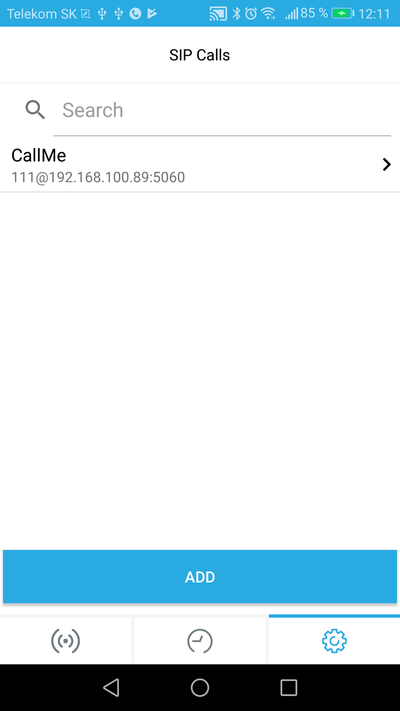
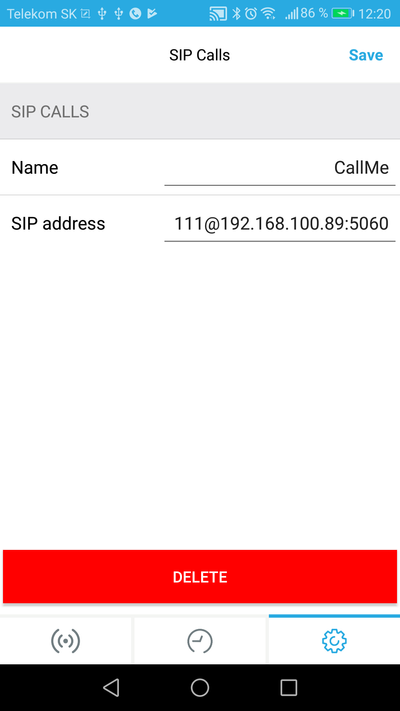
Imposta il Nome su qualsiasi nome - in questo esempio CallMe - ricordalo solo per le seguenti impostazioni.
Imposta l'indirizzo SIP nel formato nnn @ Core IpAddress: 5060 dove nnn è il numero SIP che verrà inviato al Core Server SIP, Core IpAddress è il Core Indirizzo IP, che puoi trovare quando fai clic nell'app TapHome nella tua posizione, 5060 è la porta UDP SIP.
Torna indietro e scegli Pianifica per campanello. Dal menu a comparsa a sinistra scegli Chiamata SIP, quindi seleziona definito dall'utente nell'impostazione di anteprima, nel nostro esempio chiamato CallMe. Seleziona gli orari in cui l'anello sarà attivo.
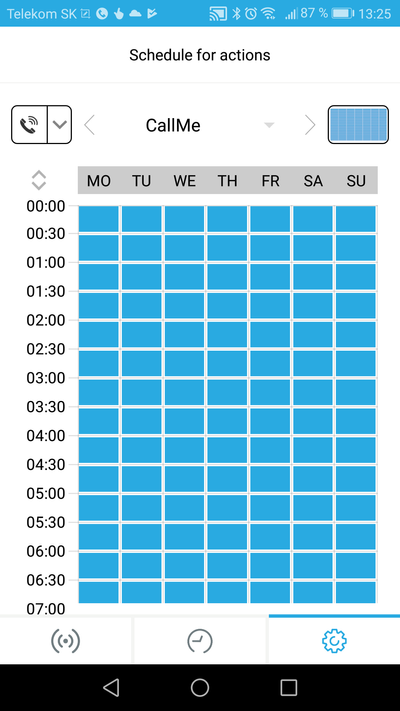
Torna indietro e seleziona Impostazioni SIP. Attiva SIP e imposta il proxy SIP sull'indirizzo IP del Core TapHome (come per l'utente precedentemente definito).
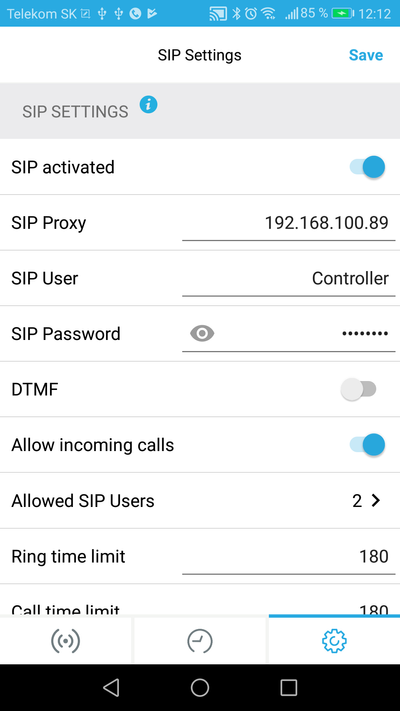
Scegli Utenti SIP consentiti e aggiungi almeno un utente con il numero di telefono 111 e l'indirizzo IP del Core TapHome:
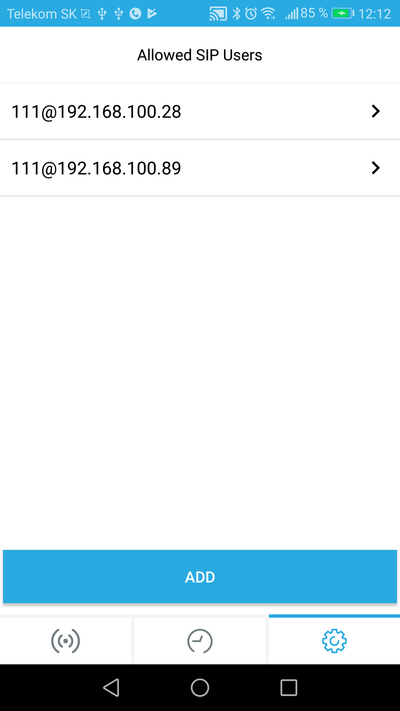
Torna indietro fino a quando l'applicazione non chiede di salvare le modifiche e scegli Sì per memorizzare le modifiche.
Per informazioni dettagliate sull'impostazione utilizzata o qualsiasi altra impostazione, seguire il Manuale utente del produttore o il video di installazione: https://www.doorbird.com/video_installation_d101_en.php.